Word怎么批量调节图片的对比度?
Word怎么批量调节图片的对比度?Word中的图片可以调整对比度,多张图片怎么快速调节对比度呢?下面我们就来看看word批量调节图片对比度的教程,需要的朋友可以参考下
word中的图片想要批量调节图片对比度,可以李彤格式刷工具,下面我们就来看看详细的教程。
举例:
在Word中,插入了多张图片,很多时候这些图片的对比度都需要统一调整。尤其是如下图所示的文字类截图,如果不调整对比度,根本看不清文字内容。但是,如果一个一个的去调整每一张图片的对比度,很显然太过麻烦了。
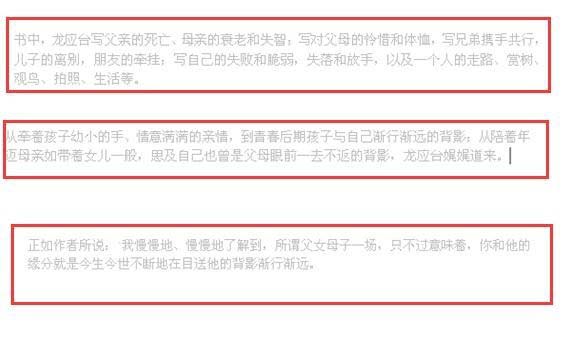
我们可以利用格式刷工具,快速调整多个图片的对比度。

1、首先,选中第一张图片,在图片工具条中,找到"提高对比度"的按钮,然后连续点击该按钮,一直到对比度满意为止。如图所示:原来图片中的文字,就变得清晰可见了。

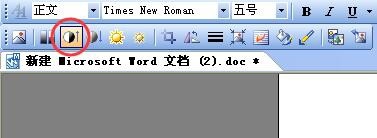

2、接下来,我再双击工具栏中的"格式刷"工具。如图所示:

3、然后,我们依次点击其它的图片。这样,就可以很快速的将其它图片的对比度,也调整为和第一张图片一样了。"格式刷"用完了,就点击键盘上的"ESC"键,退出使用。
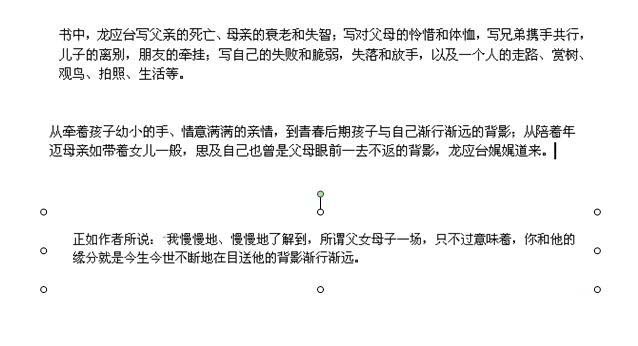
补充说明:如果你只想使用一次格式刷,那么就不要像刚才双击"格式刷"按钮了,单击即可。单击,只能使用一次。
以上就是word批量调节图片对比度的教程,希望大家喜欢,请继续关注科站长。
相关推荐:
您可能感兴趣的文章
- 07-16全新office2019激活密钥,2025分享给大家,建议收藏
- 07-16office 2019简体中文32位/64位免费激活版下载
- 07-14office2019怎么安装和激活?office2019激活工具激活教程
- 07-14office2022激活密钥大全,2022office所有产品最新永久序列号(含激活教程)
- 07-14office2016免费激活密钥分享,2025最新office2016激活密钥
- 07-14Office2019多种版本最新激活密钥分享,office2019KEY最简单激活方法
- 07-14office2019永久密钥大全最新,office 2019激活密钥免费(附激活教程)
- 07-112025最新office2010永久激活码免费分享,office2010永久激活码
- 07-11怎么免费获取office2021激活密钥 office2021激活码+永久激活工具
- 07-112025更新office永久激活密钥,Office2021密钥激活码汇总


阅读排行
- 1全新office2019激活密钥,2025分享给大家,建议收藏
- 2office 2019简体中文32位/64位免费激活版下载
- 3office2019怎么安装和激活?office2019激活工具激活教程
- 4office2022激活密钥大全,2022office所有产品最新永久序列号(含激活教程)
- 5office2016免费激活密钥分享,2025最新office2016激活密钥
- 6Office2019多种版本最新激活密钥分享,office2019KEY最简单激活方法
- 7office2019永久密钥大全最新,office 2019激活密钥免费(附激活教程)
- 82025最新office2010永久激活码免费分享,office2010永久激活码
- 9怎么免费获取office2021激活密钥 office2021激活码+永久激活工具
- 102025更新office永久激活密钥,Office2021密钥激活码汇总
推荐教程
- 11-30正版office2021永久激活密钥
- 11-25怎么激活office2019最新版?office 2019激活秘钥+激活工具推荐
- 11-22office怎么免费永久激活 office产品密钥永久激活码
- 11-25office2010 产品密钥 永久密钥最新分享
- 11-22Office2016激活密钥专业增强版(神Key)Office2016永久激活密钥[202
- 11-30全新 Office 2013 激活密钥 Office 2013 激活工具推荐
- 11-25正版 office 产品密钥 office 密钥 office2019 永久激活
- 11-22office2020破解版(附永久密钥) 免费完整版
- 11-302023 全新 office 2010 标准版/专业版密钥
- 03-262024最新最新office365激活密钥激活码永久有效






